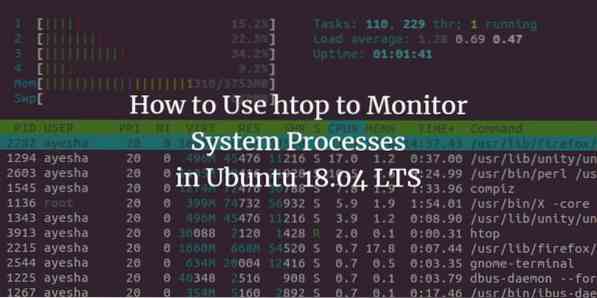
La plupart des gens sont familiers avec l'utilisation du Gestionnaire des tâches dans Windows. C'est une fonctionnalité qui est principalement utilisée pour afficher les processus en cours d'exécution. De même, Ubuntu nous fournit également un utilitaire pour surveiller le processus système et voir combien d'espace chaque processus occupe et quel processus est actuellement en cours d'exécution sur le processeur, etc. Cette fonctionnalité est connue sous le nom d'utilitaire htop dans Ubuntu. Dans cet article, nous vous expliquerons comment fonctionne cette fonctionnalité et comment surveiller les processus système à travers elle.
Utiliser htop pour surveiller les processus dans Ubuntu
Lancez le terminal en appuyant sur Ctrl + T ou en cliquant sur l'icône du terminal affichée dans la barre des tâches ou en recherchant Terminal en tapant terminal dans la fenêtre de recherche et en appuyant sur entrée. La fenêtre de terminal nouvellement ouverte est illustrée ci-dessous :

Tout d'abord, vous devrez installer l'utilitaire htop. Pour ce faire, tapez la commande sudo apt-get install htop et appuyez sur Entrée.
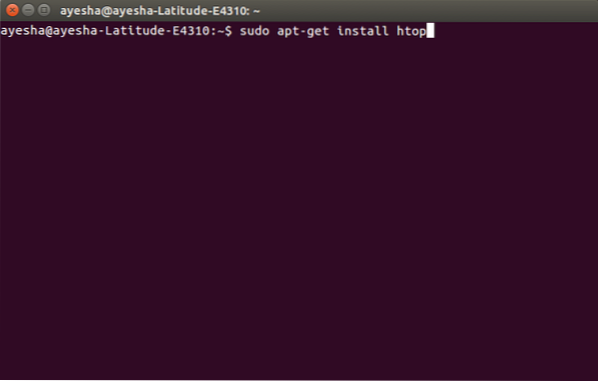
Dès que vous appuierez sur entrée, il vous demandera d'entrer votre mot de passe. Insérez simplement le mot de passe de votre système et appuyez sur Entrée. Votre installation va commencer.
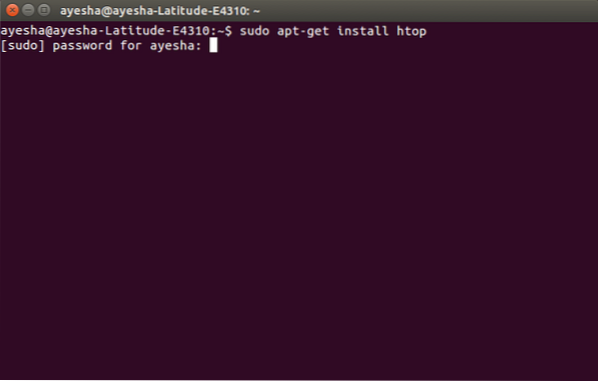
Vous verrez les messages suivants dès que votre installation sera terminée avec succès :
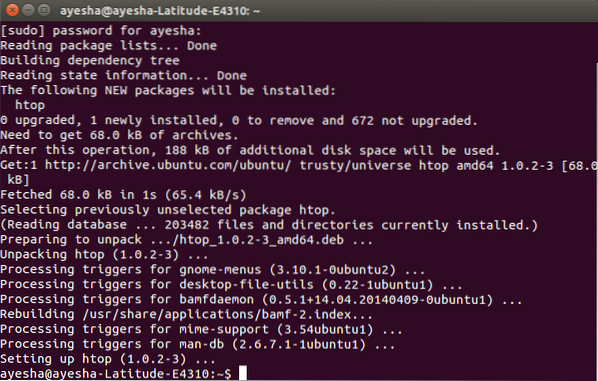
Tapez maintenant htop dans le terminal et appuyez sur Entrée. Dès que vous appuyez sur Entrée, votre terminal se transforme en fenêtre htop et tous les processus système s'affichent dessus comme indiqué ci-dessous :

htop a de nombreuses commandes interactives utiles. E.g. vous pouvez sélectionner un processus à l'aide des touches fléchées haut et bas de votre clavier, puis arrêter ce processus à l'aide de la touche F9. L'ordre de tri des colonnes peut être modifié avec la touche F6.
Une liste complète de toutes les options peut être trouvée dans la page de manuel de la commande htop ici.
Conclusion
En utilisant l'utilitaire htop, vous pouvez visualiser tous les processus de votre système, leurs cycles CPU, la consommation de mémoire, les laps de temps, les ressources, etc. C'est ainsi que vous pouvez garder une trace des ressources utilisées par tous les processus du système.
 Phenquestions
Phenquestions



